【Android从零单排系列十一】《Android视图控件——日历、日期、时间选择控件》
前言
小伙伴们,在上文中我们介绍了Android视图控件ImageView控件,本文我们继续盘点,介绍一下视图控件的日历、日期、时间组件。
一.日历、日期、时间组件基本介绍
在 Android 应用开发中,CalendarView 、DatePicker和TimePicker实现选择日期时间、Chronometer实现计时器功能,本文结合实例形式分析了Android DatePicker和TimePicker、Chronometer组件的功能、常用函数、布局等。
二.几种常见的控件类型
1.CalendarView –日历控件
CalendarView是Android上一个优雅、高度自定义、性能高效的日历控件,完美支持周视图,支持标记、自定义颜色、农历等,任意控制月视图显示、任意日期拦截条件、自定义周起始等。
CalendarView 的特性
基于Canvas绘制,极速性能
热插拔思想,任意定制周视图、月视图,即插即用
支持单选、多选、范围选择、国内手机日历默认自动选择等选择模式
支持静态、动态设置周起始,一行代码搞定
支持静态、动态设置日历项高度、日历填充模式
支持设置任意日期范围、任意拦截日期
支持多点触控、手指平滑切换过渡,拒绝界面抖动
类NestedScrolling特性,嵌套滚动
既然这么多支持,那一定支持英语、繁体、简体,任意定制实现
android:firstDayOfWeek:设置一个星期的第一天
android:maxDate :最大的日期显示在这个日历视图mm / dd / yyyy格式
android:minDate:最小的日期显示在这个日历视图mm / dd / yyyy格式
android:weekDayTextAppearance:工作日的文本出现在日历标题缩写
2. DatePicker –日期选择控件
android:calendarTextColor : 日历列表的文本的颜色
android:calendarViewShown:是否显示日历视图
android:datePickerMode:组件外观,可选值:spinner,calendar 前者效果如下,默认效果是后者
android:dayOfWeekBackground:顶部星期几的背景颜色
android:dayOfWeekTextAppearance:顶部星期几的文字颜色
android:endYear:去年(内容)比如2010
android:firstDayOfWeek:设置日历列表以星期几开头
android:headerBackground:整个头部的背景颜色
android:headerDayOfMonthTextAppearance:头部日期字体的颜色
android:headerMonthTextAppearance:头部月份的字体颜色
android:headerYearTextAppearance:头部年的字体颜色
android:maxDate:最大日期显示在这个日历视图mm / dd / yyyy格式
android:minDate:最小日期显示在这个日历视图mm / dd / yyyy格式
android:spinnersShown:是否显示spinner
android:startYear:设置第一年(内容),比如19940年
android:yearListItemTextAppearance:列表的文本出现在列表中。
android:yearListSelectorColor:年列表选择的颜色
3.TimePicker –时间选择控件
calendarViewShown 设置其是否显示CalenderView组件
endYear 允许选择的最后一年
maxDate 支持的最大日期
minDate 允许选择的最小日期
spinnerShown 是否显示Spinner 日期选择组件
startYear 设置日期选择器 允许选择的第一年
4.Chronometer—计时器控件
Chronometer是一个简单的计时器。
主要配置
format,显示格式,默认是"MM:SS"或"H:MM:SS",以%s来格式化。
countDown,是否倒计时,与base时间相比较
主要方法
start(),开始计时
stop(),停止计时
setBase(long),设置计时基准时间
setFormat(String),设置显示格式
setCountDown(boolean),设置是否是倒计时,只有版本大于24才有效
setOnChronometerTickListener(OnChronometerTickListener),设置监听器
三.DEMO
activity
xml
- 点赞
- 收藏
- 关注作者



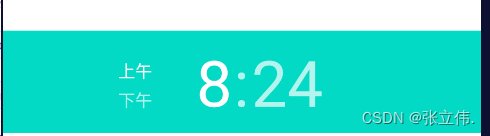

评论(0)